De "df” is een standaardcommando in Linux, en Unix-achtige systemen genaamd “Schijf bestandssysteem."Het wordt gebruikt om de verbruikte en beschikbare schijfruimte voor het specifieke bestandssysteem weer te geven.
Telkens wanneer u dit Linux-opdrachtregelprogramma uitvoert, wordt het aantal gebruikte en beschikbare blokken, de totale schijfruimte en een samenvatting weergegeven van waar het bestandssysteem is aangekoppeld.
Kortom, de bijnaam “df” commando is een handig hulpmiddel om schijfruimte-informatie te krijgen met bestandsnaamargumenten.
df-opdrachtsyntaxis:
Syntaxis van de "df” opdrachtregelprogramma is:
df [Opties]… [Bestand]…df-opdracht:
Voer de "df” commando in de terminal zonder enige bestandsnaam. Het zal de volledige statistieken van schijfruimte in tabelvorm afdrukken, inclusief totaal, gebruikt, beschikbaar en de hoofdmap waar bestanden op zijn gemount.
$ df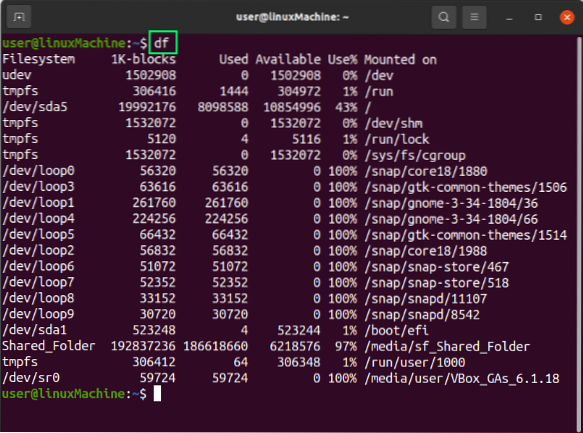
df Opdrachtopties:
Verschillende opties vallen onder de vlag van de “df” commando.
Type afdrukbestandssysteem:
Wanneer we de "-T” optie in de terminal, het zal het bestandssysteemtype van de machine afdrukken in uitvoer.
$ df -T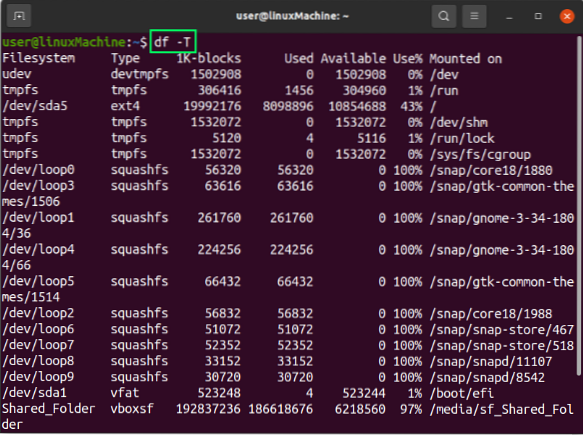
Zoals je kunt zien, een nieuwe kolom “Type” wordt weergegeven op de terminal met andere informatie.
Specifiek bestandssysteemtype opnemen:
In de "-T” optie's sectie (hierboven vermeld), hebben we een kolom gezien met bestandssysteemtype. Selecteer een specifiek bestandssysteemtype als u de uitvoer afzonderlijk wilt weergeven. Voor deze "-t” optie wordt gebruikt. Als je deze optie met bestandsnaam hebt gebruikt, wordt de uitvoer van dat specifieke bestandssysteem afgedrukt.
Als we bijvoorbeeld de schijfruimte-informatie van het bestandssysteem "devtmpfs.Dus het commando zou zijn:
$ df -t devtmpfs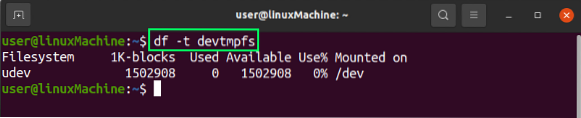
Sluit een bepaald bestandssysteemtype uit:
Om een bepaald bestandssysteemtype uit te sluiten van het resultaat, gebruikt u de "-X” optie met het bestandstype. Zodra u deze opdrachtoptie uitvoert, worden alle andere bestandssysteemtypen afgedrukt, behalve deze specifieke particular.
Als we bijvoorbeeld de "devtmpfs” bestandstype uit de uitvoer, zou de opdracht zijn:
$ df -x devtmpfsGeef de output weer in voor mensen leesbare vorm:
De opdracht "df" is een gebruiksvriendelijk hulpmiddel; het ondersteunt een gemakkelijk leesbare optie voor mensen. Gebruik hiervoor de “-h” optie in de opdrachtregel, en de uitvoer die op de terminal wordt weergegeven, zal begrijpelijk zijn voor de mens.
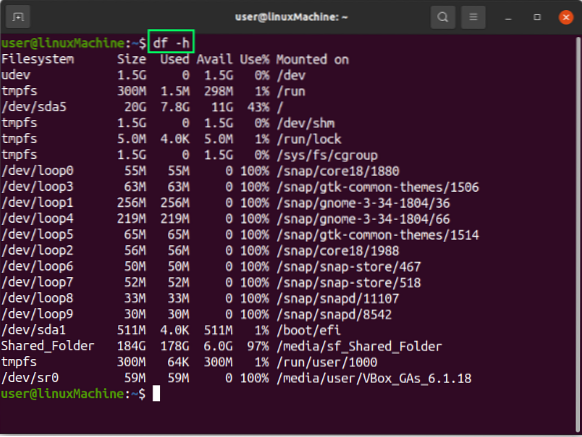
U kunt zien dat het de grootte van de bevoegdheden GB's als G, MB's als M en KB's als K . weergeeft. Nu is het gemakkelijk om de output te begrijpen.
Inode-informatie weergeven:
De optie "-i" wordt gebruikt om Inode-informatie in de terminal te tonen in plaats van schijfruimte-informatie. Wanneer u deze optie uitvoert, wordt de "Inode” kolom samen met “Ik gebruikte” en “IFree” kolommen.
$ df -i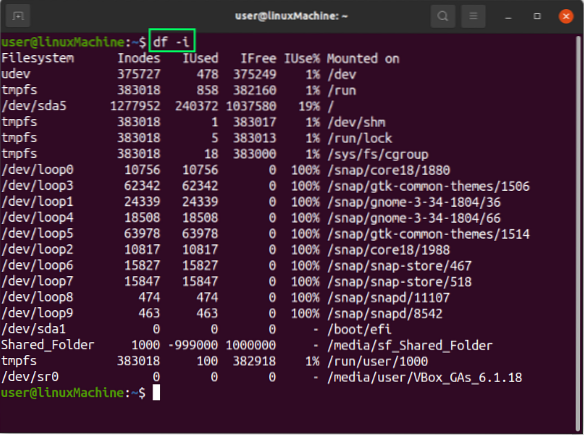
Totale grootte weergeven:
Gebruik de "-totaal” optie om het totaal af te drukken voor grootte, beschikbaarheid en gebruikte ruimte.
$ df --totaal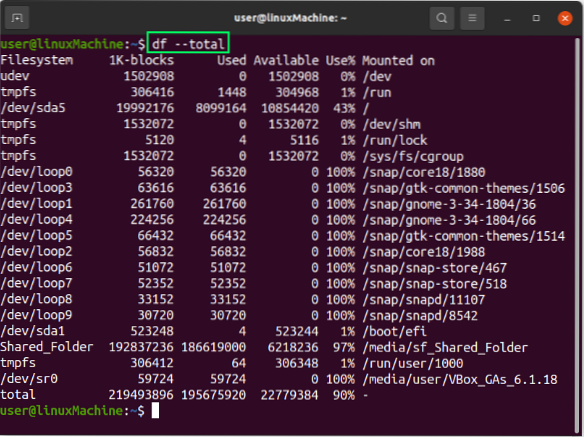
Help-bericht afdrukken:
De "helpen” optie wordt gebruikt om het helpbericht over de “df” commando en de ondersteunde opties.
$ df --help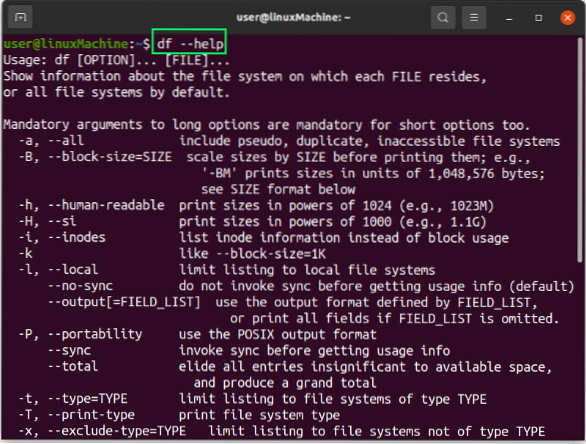
Weergaveversie:
Om versie-informatie van de “df” opdrachttool, gebruik de “versie" keuze.
$ df --versie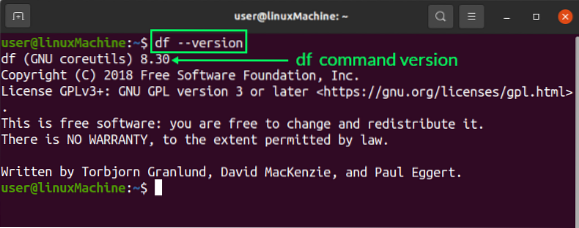
Enkele andere handige opties:
- -l, -lokaal: Het zal alleen de schijfruimte-informatie van het lokale bestandssysteem weergeven.
- -P, -draagbaarheid: Wanneer typ dit "df” optie in de terminal, het gebruikt alleen het POSIX-uitvoerformaat.
- -een, -alle: Het wordt gebruikt om alle dubbele en dummy-bestanden op te nemen, ongeacht of ze een blokgrootte van nul hebben.
- -b, -blokgrootte = GROOTTE: Wanneer we de "-b” optie in de terminal, het schaalt de maten op SIZE.
- -H: Deze optie voert dezelfde functionaliteit uit als de “-h" keuze. Maar het kost de kracht van 1000 in plaats van 1024.
Conclusie:
De "df” is een standaardtool om schijfruimte-informatie weer te geven in Linux-achtige systemen. Het wordt afgekort als "Schijf bestandssysteem.” Deze tutorial bevat een gedetailleerde opmerking over de werking van de “df” commando in de terminal en vermeldde de verschillende opties.
 Phenquestions
Phenquestions


